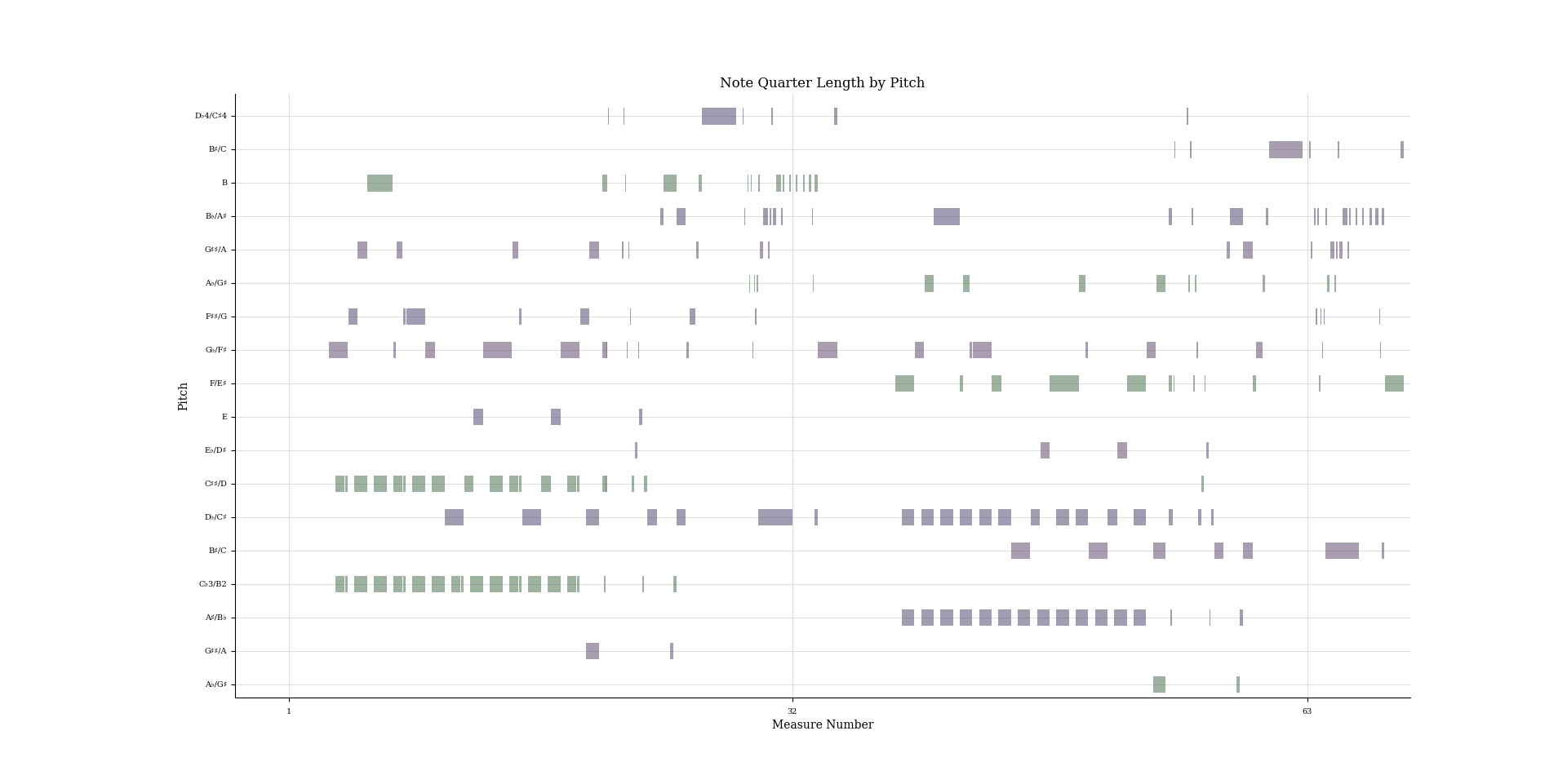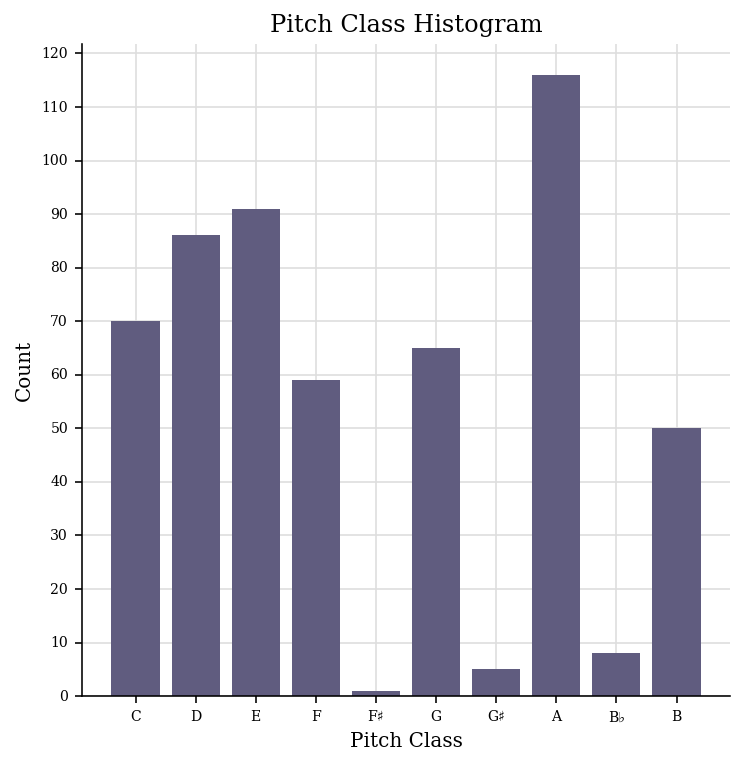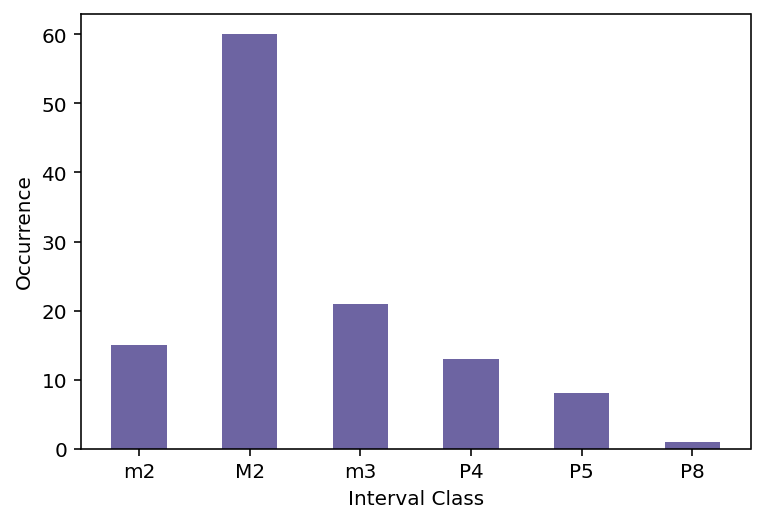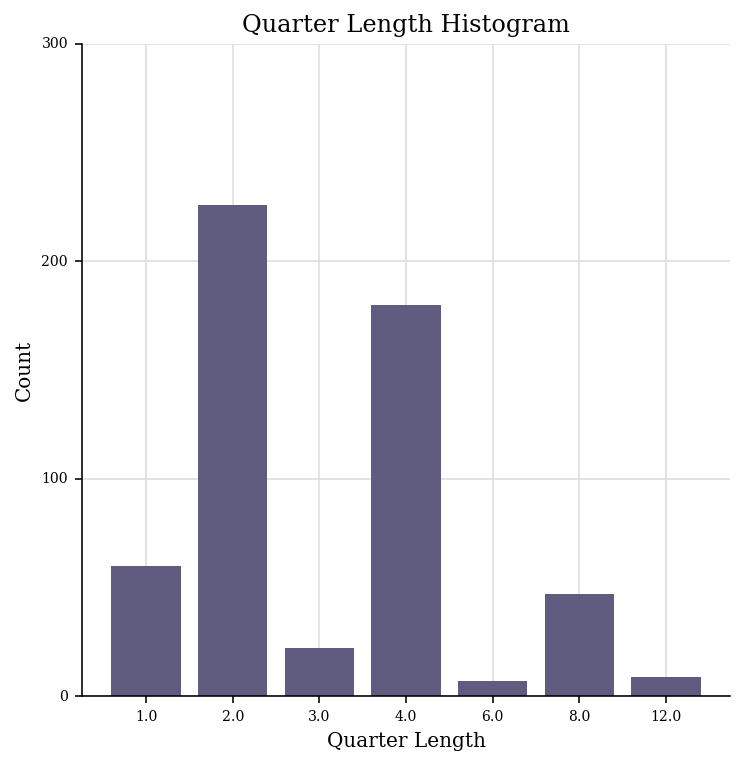Módulo Básico: Análisis de partituras con music21
- Tutorial Jupyter_SheetMusic_Basics_Introduction_music21 (cuaderno Jupyter; html-preview)
- Tutorial Jupyter_SheetMusic_Basics_Part1_Visualisation (cuaderno Jupyter; html-preview)
- Tutorial Jupyter_SheetMusic_Basics_Part2_Statistics (cuaderno Jupyter; html-preview)
Esta página contiene información introductoria sobre el módulo Análisis básico de partituras con music21. Se utilizan varios ejemplos para introducir los fundamentos del trabajo con music21 y los cuadernos Jupyter, visualizaciones de textos musicales y consultas estadísticas.
El requisito previo para ejecutar los cuadernos Jupyter en el navegador es la instalación de Anaconda o Miniconda, así como el editor de partituras MuseScore. Puede encontrar instrucciones detalladas de instalación y tutoriales de introducción aquí:
- Instalación Jupyter Notebook, Anaconda y Miniconda
- Tutorial Jupyter Notebook
- Instalación MuseScore
- Tutorial MusicXML
Una vez completado con éxito, guarde los tres tutoriales de Jupyter notebook (ver arriba) en su ordenador (clic derecho → guardar destino como). Seleccione la ruta de la carpeta de trabajo preestablecida como ubicación de almacenamiento, a la que se llega cuando se inicia el Jupyter notebooks (normalmente 'c:/users/ nombre' - donde 'nombre' se asigna de forma específica para el ordenador). Cree allí una carpeta „Análisis“, en la que guardará todos los cuadernos.
| Atención: los cuadernos Jupyter tienen la extensión de archivo '.ipynb'. Normalmente se asignan al editor de texto, pero algunos sistemas operativos, lamentablemente, cambian automáticamente la extensión a '.txt'. En este caso, asegúrese de cambiarla de nuevo a '.ipynb' - de lo contrario los cuadernos Jupyter no podrán ser abiertos. |
| Las versiones html sólo pueden ser leídas, no ejecutadas ni modificadas; son sólo para información preliminar. A continuación, deberá familiarizarse brevemente con el concepto de Jupyter Notebook y los comandos básicos de music21, así como adaptar algunas configuraciones de music21 a su ordenador local. A ello puede ayudar el * Tutorial Jupyter_SheetMusic_Basics_Introduction_music21 (Jupyter Notebook; html-preview) | El programa interactivo Análisis Musical Interactivo ofrece una introducción rápida y sin complicaciones a las posibilidades del análisis musical asistido por ordenador con music21. Aquí podrá conocer las diferentes consultas estadísticas seleccionando opciones sin tener que involucrarse en la sintaxis de los comandos de music21 y el funcionamiento de los Libros de notas Jupyter. (La instalación de Anaconda o Miniconda así como MuseScore es también un requisito previo.) |
Después de los módulos básicos, puedes pasar a los tutoriales del módulo Advanced:
- Tutorial Jupyter_SheetMusic_Advanced_Part1_Josquin(Jupyter Notebook; html-preview)
- Tutorial Jupyter_SheetMusic_Advanced_Part2_Beethoven(Jupyter Notebook; html-preview)
Tutorial 1: Visualización de partituras
Jupyter_SheetMusic_Basics_Part1_Visualisation; html-preview
Los textos de las partituras en los que normalmente se basa el análisis musical son instrucciones de interpretación para los músicos. Se trata, pues, de una notación prescriptiva. En cambio, las estructuras musicales deben describirse en el análisis y, en la medida de lo posible, mientras suenan. El musicólogo estadounidense Charles Seeger ha distinguido de la notación prescriptiva los modos de notacióndescriptiva en los que se intenta representar gráficamente las estructuras musicales. El objetivo de estas visualizaciones no es interpretar la música, sino obtener la mejor impresión posible de sus estructuras y texturas tonales, como el tejido de las distintas voces a lo largo del tiempo y en el espacio tonal.
Una notación descriptiva sencilla es la disposición bidimensional de todas las notas tocadas: el eje y corresponde al tono absoluto, el eje x al tiempo. Los diferentes instrumentos también pueden marcarse con diferentes colores. Esta representación se denomina representación piano rolls, porque los rollos de los pianos mecánicos también se perforaban según este patrón.
Esta es una de las visualizaciones de rollos de piano que se utilizan en el tutorial Basics Noten 1 para presentar el texto de una nota de forma intuitiva.
Nota: Puedes tener rollos de piano visualizados muy claramente en Sonic Visualiser y escucharlos con sonidos MIDI al mismo tiempo. En la Subkorpus der Nottendatenbank figuran algunos rollos de piano que pueden descargarse. Puede encontrar instrucciones detalladas sobre cómo proceder y generar rollos de piano usted mismo a partir de archivos de notas en este enlace. |
music21 también ofrece la posibilidad de generar automáticamente una partitura de piano (comando chordify). Esto facilita, por ejemplo, un análisis armónico.
El tutorial también explica otras funciones útiles de music21, como la selección de secciones (compases) y voces.
Tutorial 2: Consultas estadísticas de características musicales
Jupyter_SheetMusic_Basics_Part1_Visualisation; html-preview
Con los music21-comandos presentados en los cuadernos Jupyter, se puede consultar primero el número de notas (total o por voz), los compases así como la información sobre el ambito (total y por voz).
El análisis de las frecuencias permite obtener una primera visión de la simplicidad y la uniformidad o de la riqueza de la variedad y la complejidad de una composición. Por ejemplo, ¿se utiliza sólo la gama de tonos diatónicos en la composición, o hay también muchos tonos cromáticos? ¿Las voces individuales progresan principalmente en pequeños pasos de intervalo o hay (también) grandes saltos? ¿Hay sólo unas pocas duraciones de nota diferentes o una gran variación de valores de nota?
Las respuestas a estas preguntas se ofrecen mediante distribuciones de frecuencia en forma de histogramas (= gráficos de barras) y tablas. Con sencillos comandos se pueden determinar y visualizar, entre otros, las frecuencias de los siguientes parámetros o variables de un texto de nota:
Las frecuencias de tono (pitch) se pueden consultar por archivo de notas y por voz. También se distingue entre las diferentes posiciones de la octava.
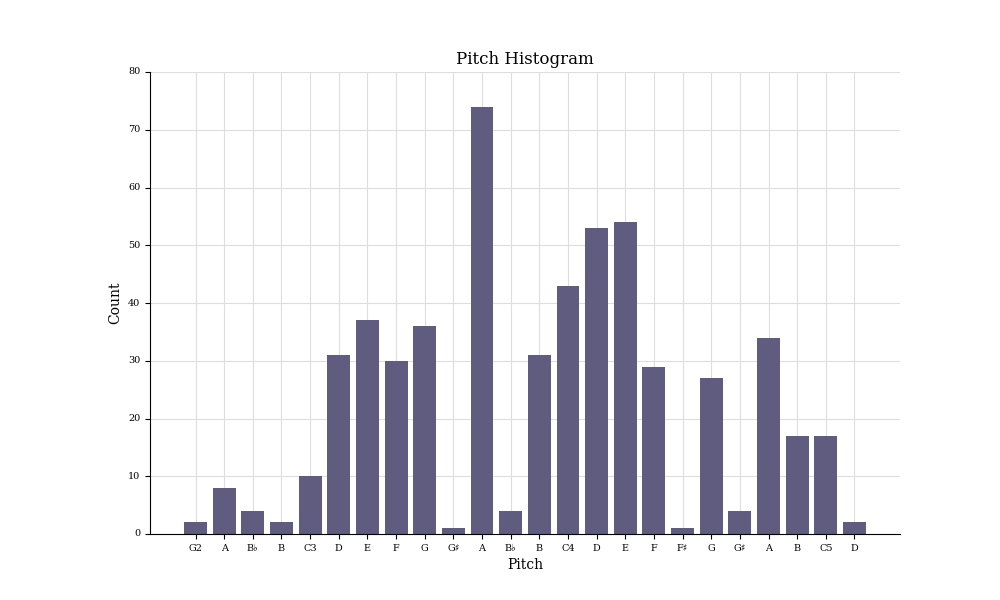
Frecuencias de las doce clases de tono (pitch class) - por voz y en total. No se distingue entre las diferentes posiciones de la octava.
C C#/Db D D#/Eb E F F#/Gb G G#/Ab A A#/Bb B C
Frecuencias de pasos o saltos de intervalo en una voz.
ATENCIÓN: Esto sólo es posible con voces al unísono.
Se utilizan los siguientes nombres de intervalos:
Unisono = 0 Segunda menor = m2 Segunda mayor = M2 Tercera menor = m3 Tercera mayor = M3 Cuarta justa = P4 etc.
Frecuencia de las duraciones de las notas / valores de las notas.
Los valores de las notas se cuentan como múltiplos o partes de una negra:
Negra = 1 Corchea = 0,5 Blanca = 2 etc.
Peso métrico…
Music21 proporciona el comando beat-strength para determinar el peso métrico (acento métrico) de cada nota (1,0 = peso más alto, 0,5 = peso medio, 0,25 peso más bajo, etc.) y calcular las frecuencias de cada peso o nivel de acento. De este modo, es posible entender con qué claridad o sin ambigüedad se establece un compás en la música.
Los acentos métricos siguen la siguiente ponderación para los compases comunes (cada uno para una secuencia de corcheas):
4/4-Compas: [1.0, 0.125, 0.25, 0.125, 0.5, 0.125, 0.25, 0.125] 2/4-Compas: [1.0, 0.25, 0.5, 0.25] 3/4- Compas: [1.0, 0.25, 0.5, 0.25, 0.5, 0.25] 6/8- Compas: [[1.0, 0.25, 0.25, 0.5, 0.25, 0.25] 9/8- Compas: [1.0, 0.25, 0.25, 0.5, 0.25, 0.25, 0.5, 0.25, 0.25] 2/2- Compas: [1.0, 0.125, 0.25, 0.125, 0.5, 0.125, 0.25, 0.125] 1.0 = peso más alto, 0,5 = peso medio, 0,25 peso más bajo, etc.
Distribuciones de frecuencia bidimensionales
Además, dos de los parámetros musicales mencionados pueden mostrarse en las llamadas distribuciones bidimensionales de frecuencia, es decir, en dependencia una de la otra, por ejemplo, las frecuencias de los tonos individuales acopladas en cada caso con ciertos valores de duración (cuarto (negra), octavo (corchea) etc.). Las distribuciones de frecuencia bidimensionales pueden mostrarse como gráficos de dispersión o gráficos 3D. Con music21 se pueden relacionar los siguientes parámetros:
- Frecuencia de los valores de duración de las notas relacionados con los tonos y las clases de tono.
- La frecuencia de las posiciones métricas o el peso métrico relacionado con los lanzamientos y las clases de lanzamientos
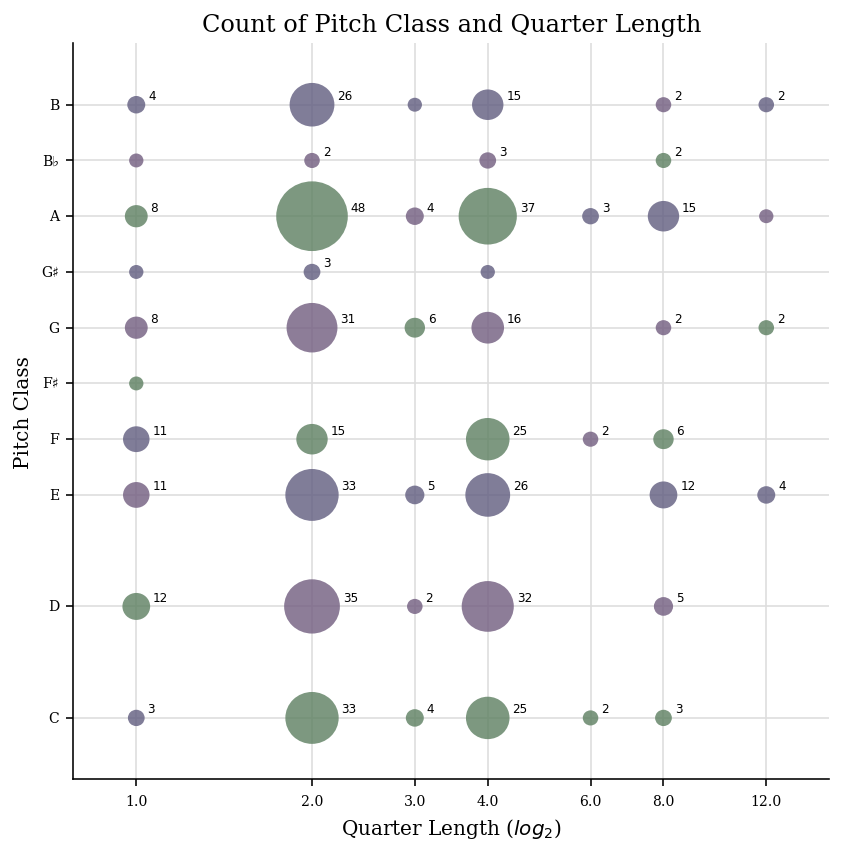
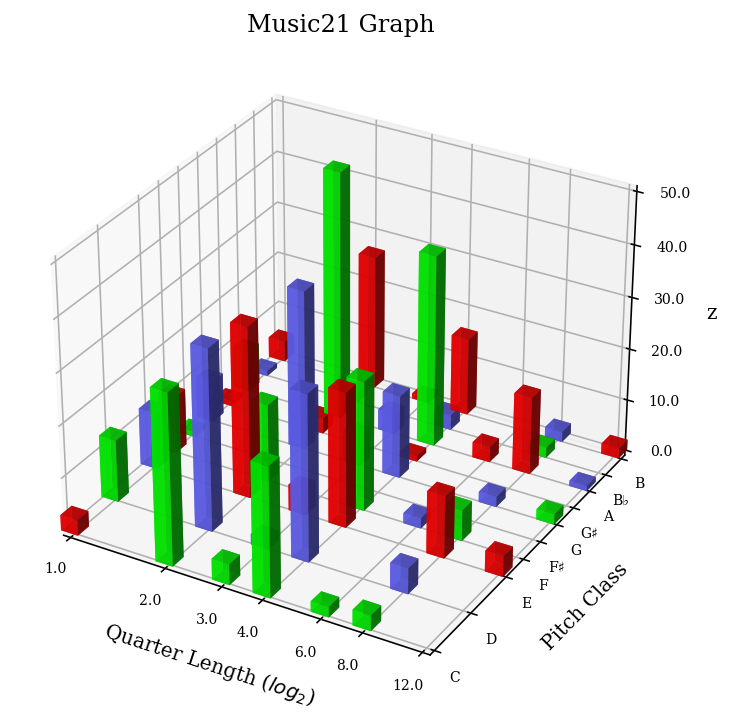
Todas las consultas estadísticas pueden ser
- movimientos individuales y fragmentos de composiciones
- composiciones completas
- y de la misma manera varias composiciones en comparación
De este modo, se pueden analizar composiciones individuales, pero también corpus de composiciones.
También es posible exportar las distribuciones de frecuencia como archivos denominados csv („csv“ significa: „valores separados por comas“). El formato csv puede abrirse y leerse con programas de hojas de cálculo como Excel. De este modo, los datos pueden ser procesados externamente, lo que puede ser especialmente útil para los estudios de corpus.